Jak automatycznie wypełniać znaki alfabetu w programie Excel?
Excela Automatyczne wypełnianie uchwyt jest dla nas przydatnym narzędziem do automatycznego wypełniania kolejnych liczb, dat i tak dalej. Ale jeśli musisz utworzyć listę znaków alfanumerycznych, na przykład A, B, C… X, Y, Z, uchwyt Wypełnij ci nie pomoże. W tym artykule omówię kilka sztuczek, które pomogą Ci rozwiązać to zadanie.
Wypełniaj automatycznie znaki alfabetu w programie Excel, tworząc listę niestandardową
Autouzupełnianie znaków alfabetu w programie Excel za pomocą formuły
Wypełniaj automatycznie znaki alfabetu w programie Excel za pomocą Kutools for Excel
 Wypełniaj automatycznie znaki alfabetu w programie Excel, tworząc listę niestandardową
Wypełniaj automatycznie znaki alfabetu w programie Excel, tworząc listę niestandardową
Tworząc niestandardową listę znaków alfanumerycznych, możesz używać listy alfabetycznej raz za razem, gdy chcesz je automatycznie wypełnić. Możesz wykonać następujące czynności:
1. Najpierw musisz ręcznie wpisać 26 liter w kolumnie arkusza.
2. Następnie kliknij filet > Opcje, w wyskoczył Opcje programu Excel dialog, kliknij Zaawansowane opcję w lewym okienku i przewiń w dół, aby znaleźć Edytuj listę niestandardową w prawym panelu, a następnie kliknij go. Zobacz zrzut ekranu:

3, w Opcje pole, kliknij  przycisk, aby wybrać listę alfabetyczną utworzoną w kroku 1, zobacz zrzut ekranu:
przycisk, aby wybrać listę alfabetyczną utworzoną w kroku 1, zobacz zrzut ekranu:

4. Następnie kliknij import przycisk, aby dodać tę listę do Własne listy pudełko, patrz zrzut ekranu:

5. Kliknij OK > OK aby zamknąć okna dialogowe, a teraz, gdy wstawisz A do jednej komórki i przeciągniesz uchwyt wypełniania do komórek, znaki alfa zostaną automatycznie wypełnione w kolejności od A do Z.
 Autouzupełnianie znaków alfabetu w programie Excel za pomocą formuły
Autouzupełnianie znaków alfabetu w programie Excel za pomocą formuły
Możesz również utworzyć formułę do automatycznego wypełniania alfabetu w komórkach, wykonaj następujące czynności:
1. W pustej komórce, w której chcesz umieścić alfabet, wprowadź następującą formułę: = ZNAK (WIERSZ (A65))zobacz zrzut ekranu:
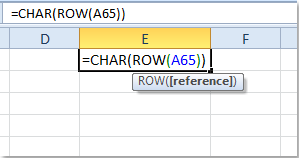
2. Następnie przeciągnij uchwyt wypełniania do zakresu (tylko w pionie), w którym chcesz wstawić litery, oraz listy alfabetycznej, która od A do Z została wypełniona w komórkach.
Note: Ponieważ wypełnione alfabety są formułami, należy je skopiować i wkleić jako wartości do innych zakresów.
 Wypełniaj automatycznie znaki alfabetu w programie Excel za pomocą Kutools for Excel
Wypełniaj automatycznie znaki alfabetu w programie Excel za pomocą Kutools for Excel
Jeśli masz zainstalowany Kutools dla programu Excel, jego Wypełnij listy niestandardowe również może wyświadczyć ci przysługę, możesz sobie z tym poradzić w następujący sposób:
Kutools dla programu Excel zawiera ponad 300 przydatnych narzędzi programu Excel. Bezpłatne wypróbowanie bez ograniczeń w ciągu 30 dni. Pobierz teraz.
1. Kliknij Kutools > Narzędzia do wstawiania > Wypełnij listy niestandardowezobacz zrzut ekranu:

2, w Wypełnij listy niestandardowe okno dialogowe, kliknij Edycja listy , aby otworzyć Listy niestandardowe dialog. Zobacz zrzut ekranu:

3. Potem wyskoczył Listy niestandardowe okno dialogowe, kliknij NOWA LISTA Własne listy , a następnie wprowadź kolejno 26 liter, które należy oddzielić przecinkami lub przycisk Enter, zgodnie z potrzebą, w polu Lista wpisów, a następnie kliknij Dodaj przycisk, aby dodać te alfabety do pliku Własne listy. Zobacz zrzut ekranu:

4. A następnie kliknij OK aby powrócić do poprzedniego okna dialogowego, zamknij je. A teraz, kiedy wprowadzisz A do komórki i przeciągniesz uchwyt wypełniania, wszystkie alfabety zostaną wypełnione w komórkach.
Note: Z tym Wypełnij listy niestandardowe funkcję, możesz również wypełnić litery w zakresie w pionie lub w poziomie.
Kliknij, aby dowiedzieć się więcej o tej funkcji Wypełniaj listy niestandardowe.
Podobne artykuły:
Jak szybko tworzyć i wypełniać nowe listy niestandardowe w programie Excel?
Najlepsze narzędzia biurowe
Zwiększ swoje umiejętności Excela dzięki Kutools for Excel i doświadcz wydajności jak nigdy dotąd. Kutools dla programu Excel oferuje ponad 300 zaawansowanych funkcji zwiększających produktywność i oszczędzających czas. Kliknij tutaj, aby uzyskać funkcję, której najbardziej potrzebujesz...

Karta Office wprowadza interfejs z zakładkami do pakietu Office i znacznie ułatwia pracę
- Włącz edycję i czytanie na kartach w programach Word, Excel, PowerPoint, Publisher, Access, Visio i Project.
- Otwieraj i twórz wiele dokumentów w nowych kartach tego samego okna, a nie w nowych oknach.
- Zwiększa produktywność o 50% i redukuje setki kliknięć myszką każdego dnia!

